Bevor Sie beginnen können, Ihr Samsung Galaxy S25 & S24 für den Druck per W-Lan zu konfigurieren, müssen Sie sicherstellen, dass Ihr Drucker W-Lan-fähig ist. Die meisten modernen Drucker haben diese Funktion, aber es ist immer gut, dies zu überprüfen. Sie können dies in der Regel im Handbuch Ihres Druckers oder auf der Website des Herstellers finden.
Einrichten des Druckers
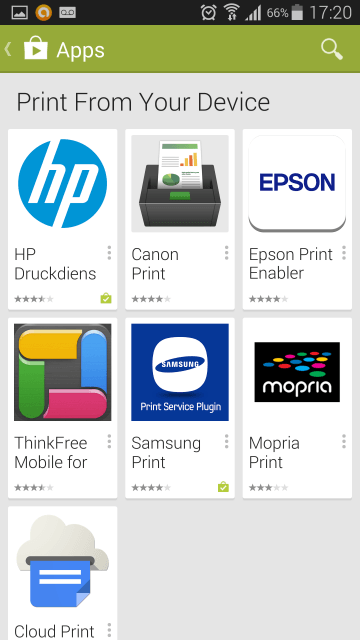
Nachdem Sie bestätigt haben, dass Ihr Drucker W-Lan-fähig ist, müssen Sie ihn entsprechend einrichten. Dies umfasst im Allgemeinen die Verbindung mit Ihrem W-Lan-Netzwerk und die Sicherstellung, dass er online ist. Die spezifischen Schritte können je nach Marke und Modell Ihres Druckers variieren, aber die meisten Drucker haben eine eingebaute Menüführung, die Sie durch den Prozess führt.
Verbindung Ihres Samsung Galaxy S25 & S24 mit dem Drucker
Jetzt, da Ihr Drucker eingerichtet ist, können Sie Ihr Samsung Galaxy S25 & S24 damit verbinden. Gehen Sie dazu zu den Einstellungen Ihres Telefons, wählen Sie "Verbindungen" und dann "Drucken". Hier sollten Sie in der Lage sein, Ihren Drucker zu sehen und eine Verbindung herzustellen. Wenn Ihr Drucker nicht aufgeführt ist, können Sie auf "Drucker hinzufügen" tippen und ihn manuell suchen.
Drucken von Ihrem Samsung Galaxy S25 & S24
Nachdem Sie Ihr Samsung Galaxy S25 & S24 mit Ihrem Drucker verbunden haben, können Sie anfangen zu drucken. Öffnen Sie einfach die Datei, die Sie drucken möchten, tippen Sie auf das Menüsymbol (drei vertikale Punkte) und wählen Sie "Drucken". Anschließend können Sie die gewünschten Druckoptionen auswählen und auf "Drucken" tippen, um den Druckvorgang zu starten.
Behebung von Verbindungsproblemen
Manchmal können Probleme auftreten, wenn Sie versuchen, Ihr Samsung Galaxy S25 & S24 mit Ihrem Drucker zu verbinden. In solchen Fällen gibt es einige Schritte, die Sie zur Fehlerbehebung unternehmen können. Erstens, überprüfen Sie, ob Ihr Drucker eingeschaltet und mit dem gleichen W-Lan-Netzwerk verbunden ist wie Ihr Telefon. Zweitens, stellen Sie sicher, dass Sie die neueste Version der Druckersoftware auf Ihrem Telefon haben. Drittens, versuchen Sie, Ihr Telefon und Ihren Drucker neu zu starten. Wenn all diese Schritte fehlschlagen, könnte es hilfreich sein, sich an den Kundendienst des Druckerherstellers zu wenden.
Genießen Sie die Bequemlichkeit des W-Lan-Druckens
Das Drucken über W-Lan von Ihrem Samsung Galaxy S25 & S24 aus kann eine enorme Bequemlichkeit sein, besonders wenn Sie oft Dokumente oder Bilder von Ihrem Telefon aus drucken müssen. Mit ein wenig Vorbereitung und der richtigen Konfiguration können Sie diesen Prozess nahtlos und effizient gestalten. Also, warum nicht heute damit anfangen und die Vorteile des W-Lan-Druckens für sich selbst entdecken?

 Manuel ist ein anerkannter Tech-Experte mit über 15 Jahren Erfahrung in der Welt der Handys, Smartphones und PC-Systeme. Er teilt sein fundiertes Fachwissen hier im Blog, um Technik verständlich zu machen und praktische Lösungen für alltägliche Probleme zu bieten. Seine Artikel basieren auf langjähriger Praxiserfahrung und machen ihn zu einem glaubwürdigen Ansprechpartner für alle Technik-Fragen. Mehr über Manuel findest du hier.
Manuel ist ein anerkannter Tech-Experte mit über 15 Jahren Erfahrung in der Welt der Handys, Smartphones und PC-Systeme. Er teilt sein fundiertes Fachwissen hier im Blog, um Technik verständlich zu machen und praktische Lösungen für alltägliche Probleme zu bieten. Seine Artikel basieren auf langjähriger Praxiserfahrung und machen ihn zu einem glaubwürdigen Ansprechpartner für alle Technik-Fragen. Mehr über Manuel findest du hier.
Kommentar schreiben